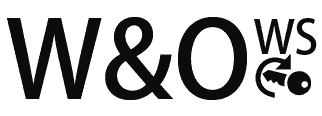L'intégration de Office 2021 dans une ISO Windows 11 peut simplifier le processus d'installation, ce qui permet aux utilisateurs d'installer simultanément Windows 11 et Office 2021. Voici un guide étape par étape pour vous aider dans ce processus :
Étape 1 : Télécharger l'installation Office 2021
- Obtenez les fichiers d'installation de Office 2021 à partir du site officiel de Microsoft ou de sources fiables.
Étape 2 : Extraire les fichiers de Office 2021
- Extrayez le contenu du fichier d'installation Office 2021 à l'aide d'un outil tel que WinRAR ou 7-Zip.
Étape 3 : Monter ou insérer le Windows 11 ISO
- Montez l'image ISO de Windows 11 à l'aide d'un logiciel tel que Virtual CloneDrive ou placez-la dans votre lecteur de DVD.
Étape 4 : Intégrer Office 2021
- Naviguez jusqu'au dossier "sources" dans l'ISO Windows 11 montée ou dans les fichiers extraits.
- Créez un nouveau dossier nommé "Office" ou quelque chose de similaire.
- Copiez les fichiers Office 2021 extraits dans ce nouveau dossier.
Étape 5 : Créer une ISO Windows 11 personnalisée
- Utilisez un outil tel que NTLite ou DISM pour créer une ISO Windows 11 personnalisée qui inclut l'intégration Office 2021.
- Suivez les instructions de l'outil pour créer la nouvelle image ISO avec Office 2021 inclus.
Étape 6 : Test et installation
- Testez l'ISO Windows 11 nouvellement créé avec Office 2021 intégré dans une machine virtuelle ou sur un système de test.
- Installez Windows 11 et vérifiez que Office 2021 est intégré avec succès pendant le processus d'installation.
Étape 7 : Finalisation et utilisation
- Après les essais, utilisez la version modifiée de Windows 11 ISO pour des installations sur d'autres systèmes ou pour un usage personnel.
- Profitez de la commodité d'avoir à la fois Windows 11 et Office 2021 disponibles directement à partir d'un seul support d'installation.
L'intégration de Office 2021 dans un ISO de Windows 11 peut faire gagner du temps et des efforts, en particulier pour les professionnels de l'informatique et les passionnés qui installent ou déploient régulièrement ce logiciel.
In het digitale tijdperk is productiviteitssoftware zoals Microsoft Office een onmisbaar hulpmiddel geworden voor zowel individuen als bedrijven. Toch kan het kiezen van de juiste Office-licentie verwarrend zijn, gezien het brede aanbod aan opties. In deze blog leggen we de verschillende soorten Office-licenties uit, zodat je kunt bepalen welke het beste past bij jouw behoeften.
Soorten Office-licenties
Er zijn twee hoofdtypen licenties bij het aanschaffen van Microsoft Office: abonnementslicenties et perpetuele licenties. Elk type heeft zijn eigen voordelen en mogelijke nadelen, afhankelijk van je gebruik.
Abonnementslicentie (Office 365)
Office 365 (nu Microsoft 365 genoemd) is een abonnementsdienst waarbij je een terugkerende vergoeding betaalt, maandelijks of jaarlijks. Deze licentie biedt gebruikers altijd toegang tot de nieuwste versie van Office-toepassingen, zoals Word, Excel, PowerPoint en meer. Het abonnement bevat ook cloudopslag via OneDrive en samenwerkingstools zoals Microsoft Teams, waardoor het ideaal is voor bedrijven of individuen die op afstand werken.
Belangrijkste voordelen:
- Altijd up-to-date: Microsoft 365-abonnees ontvangen voortdurend updates, zodat ze altijd de nieuwste versie van de software gebruiken.
- Toegang overal: Office 365 bevat cloudopslag, zodat je overal en vanaf elk apparaat bij je bestanden kunt.
- Samenwerkingsfuncties: Integratie met cloudservices en tools zoals Teams maakt het eenvoudig om in realtime samen te werken aan documenten.
Voor wie is dit geschikt?
Abonnementslicenties zijn ideaal voor bedrijven en personen die altijd over de nieuwste functies willen beschikken en cloudtoegang nodig hebben voor eenvoudige samenwerking.
Perpetuele licentie (eenmalige aankoop)
Een perpetuele licentie stelt je in staat Microsoft Office aan te schaffen met een eenmalige betaling, waarmee je levenslang toegang krijgt tot de software. Zodra je de licentie hebt gekocht, is deze van jou, maar deze dekt alleen de versie die je koopt en bevat geen toekomstige updates.
Belangrijkste voordelen:
- Eenmalige kosten: Je betaalt slechts één keer voor de software en hebt geen terugkerende kosten.
- Geen vervaldatum: Je hebt levenslang toegang tot de versie van Office die je hebt gekocht.
- Perfect voor consistentie: Als je geen behoefte hebt aan de nieuwste functies, biedt deze optie stabiele, langdurige toegang zonder verlengingsgedoe.
Voor wie is dit geschikt?
Als je liever software in eigen bezit hebt en geen continue updates of cloudsamenwerking nodig hebt, is een perpetuele licentie een kosteneffectieve optie, vooral voor kleine bedrijven of persoonlijk gebruik.
Welke licentie past bij jou?
De juiste Office-licentie kiezen hangt af van je specifieke behoeften. Als je de nieuwste functies en naadloze samenwerkingstools wilt, is Microsoft 365 waarschijnlijk de beste keuze. Als je daarentegen stabiliteit wilt en het niet erg vindt om een oudere versie te gebruiken, biedt een perpetuele licentie langdurige besparingen.